众所周知,电脑系统一直是我们使用电脑时不可或缺的伙伴。随着社会科技的不断进步,电脑系统在不断的更新换代。微软公司为了进一步提高Windows10的市场份额,决定到2020年1月14日后,正式结束Win7系统的所有技术支持,Windows7系统或将停止服务。

面对Windows7系统即将停止更新服务,我相信还是会有很多人会选择使用Windows7系统,毕竟从windows7到windows10有很大的变化。所以就在这里教大家怎样更换!
前期准备:
1.U盘一个(最好8G以上)、制作PE启动盘(个人使用的是大白菜,可到大白菜官网下载安装即可)。
2.下载Windows10系统镜像(系统之家等各个网站都可下载),保存到pe启动盘备用。
步骤一:更改电脑bios设置。开机按F2进入bios。(各个品牌的电脑进入按键可能不一样)
1.Secure boot 改为 Disabled ,禁用安全模式。
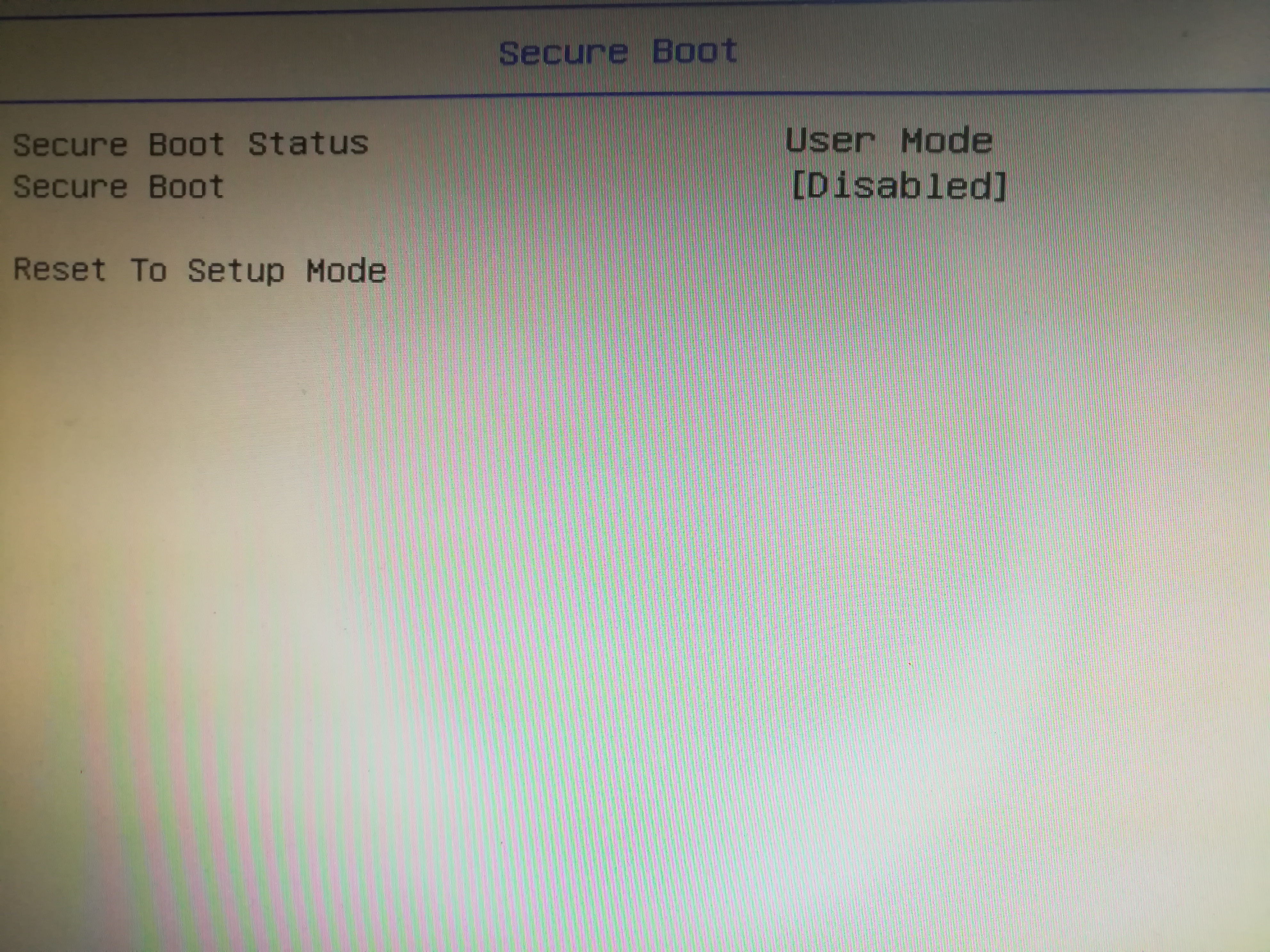
2.CSM 改成 Enable 或 Yes,表示兼容。
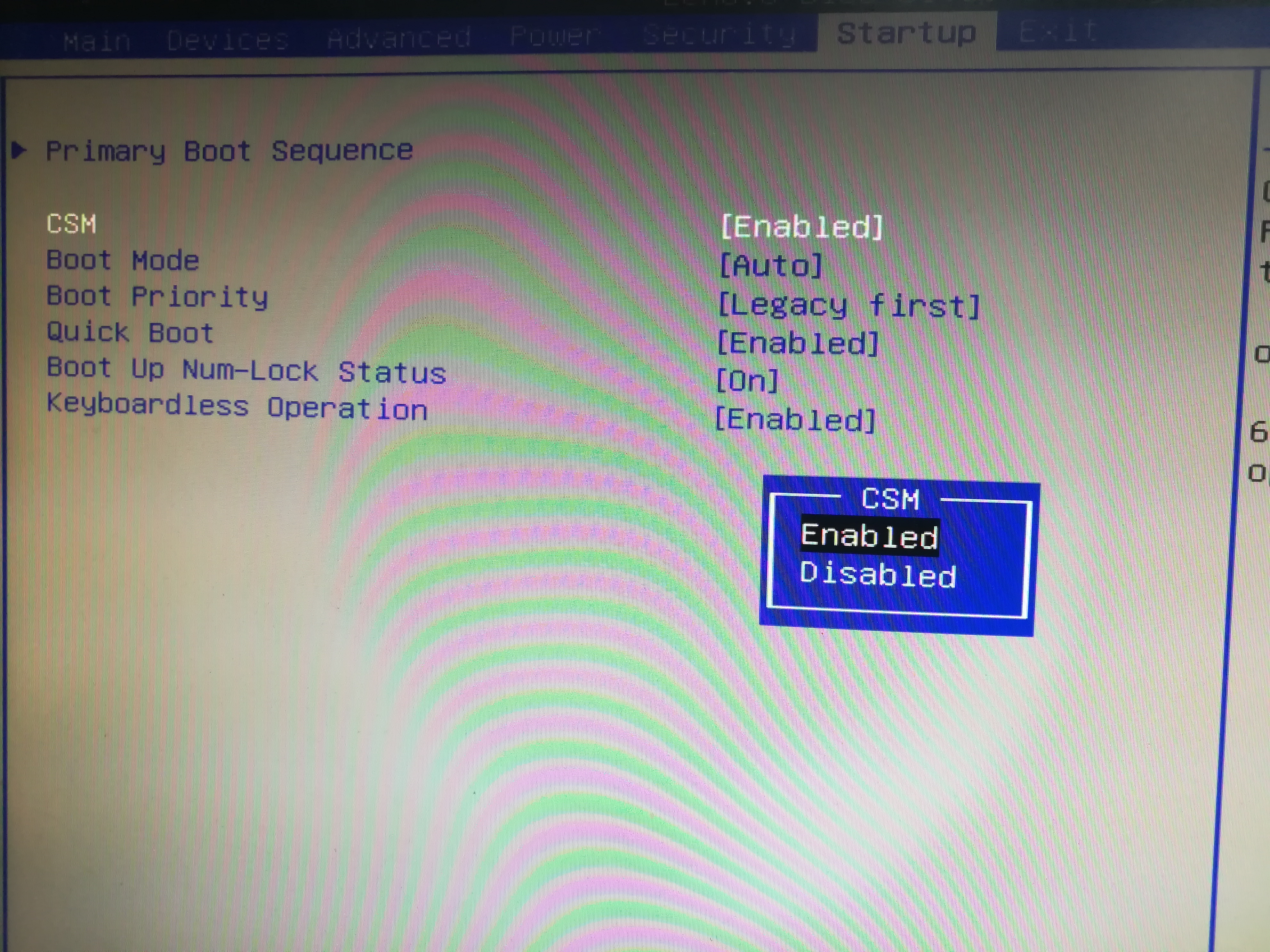
3.Boot mode 或 UEFI mode 改成 Legacy,表示传统启动方式。
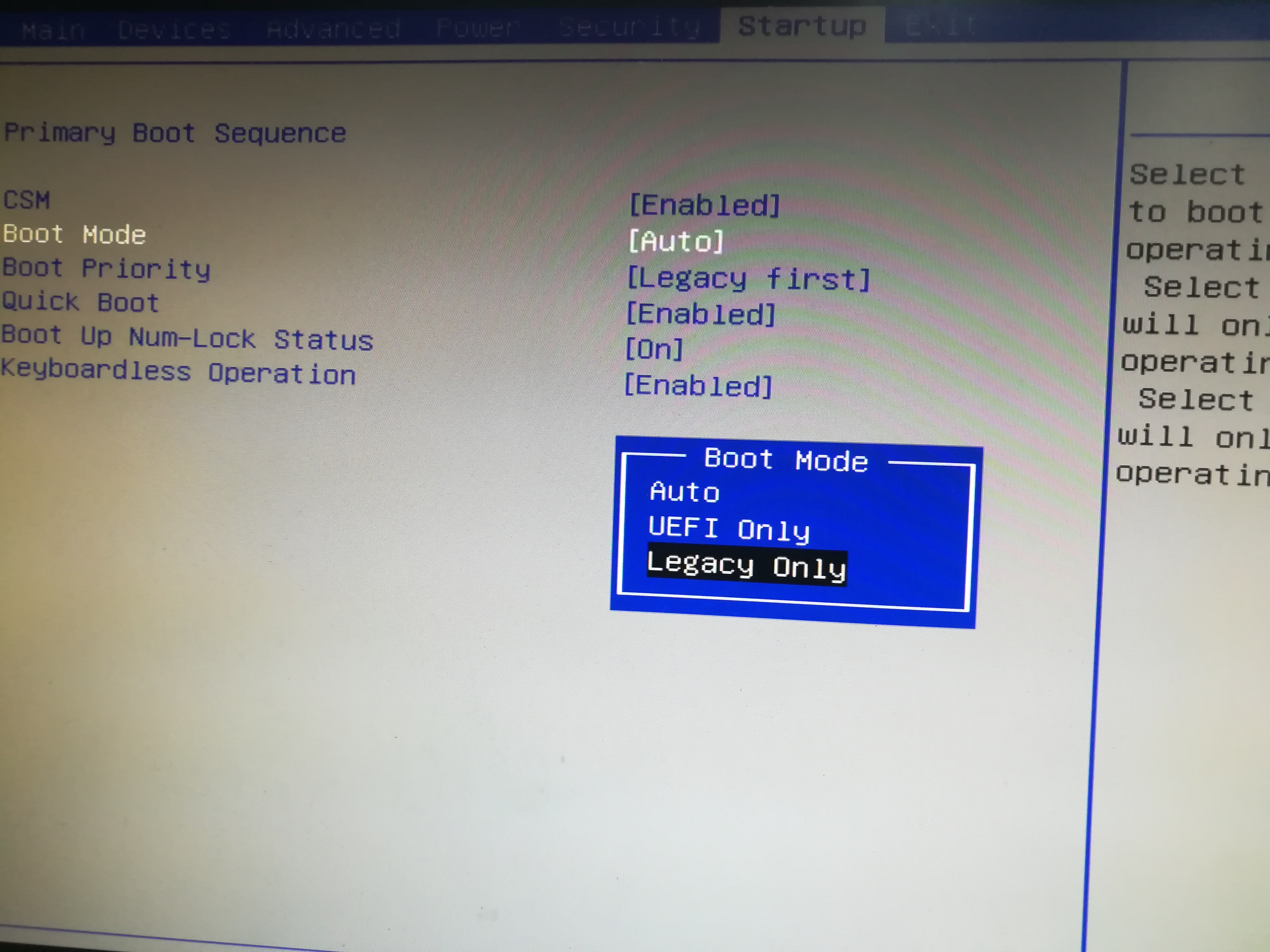
4.OS Optimized Defaults 改成 Disabled 或Other OS,表示禁用默认系统优先设置。
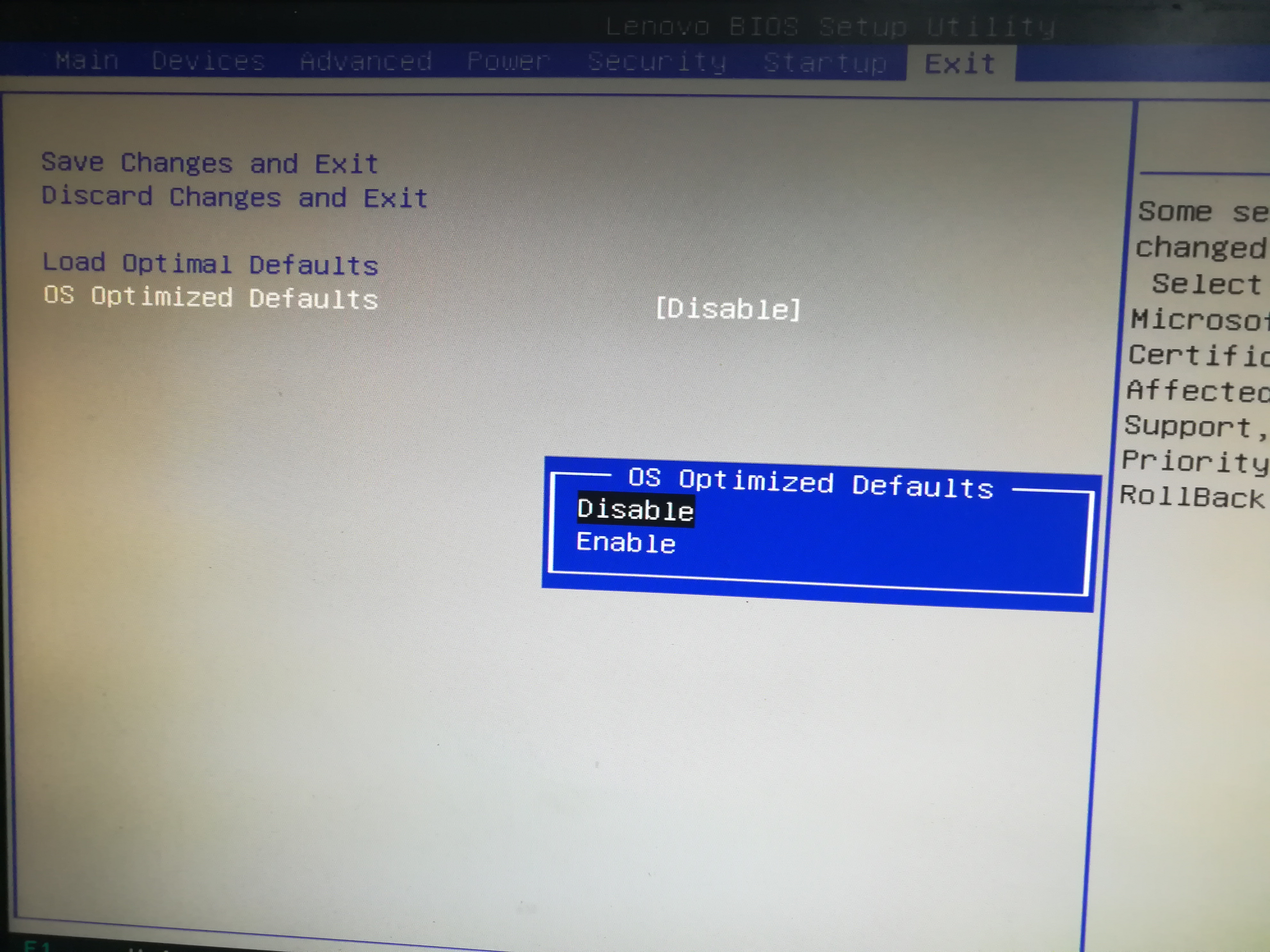
5.按F10 保存退出。
步骤二:重新分区,更改硬盘格式。
1.开机按F12,进入PE系统。
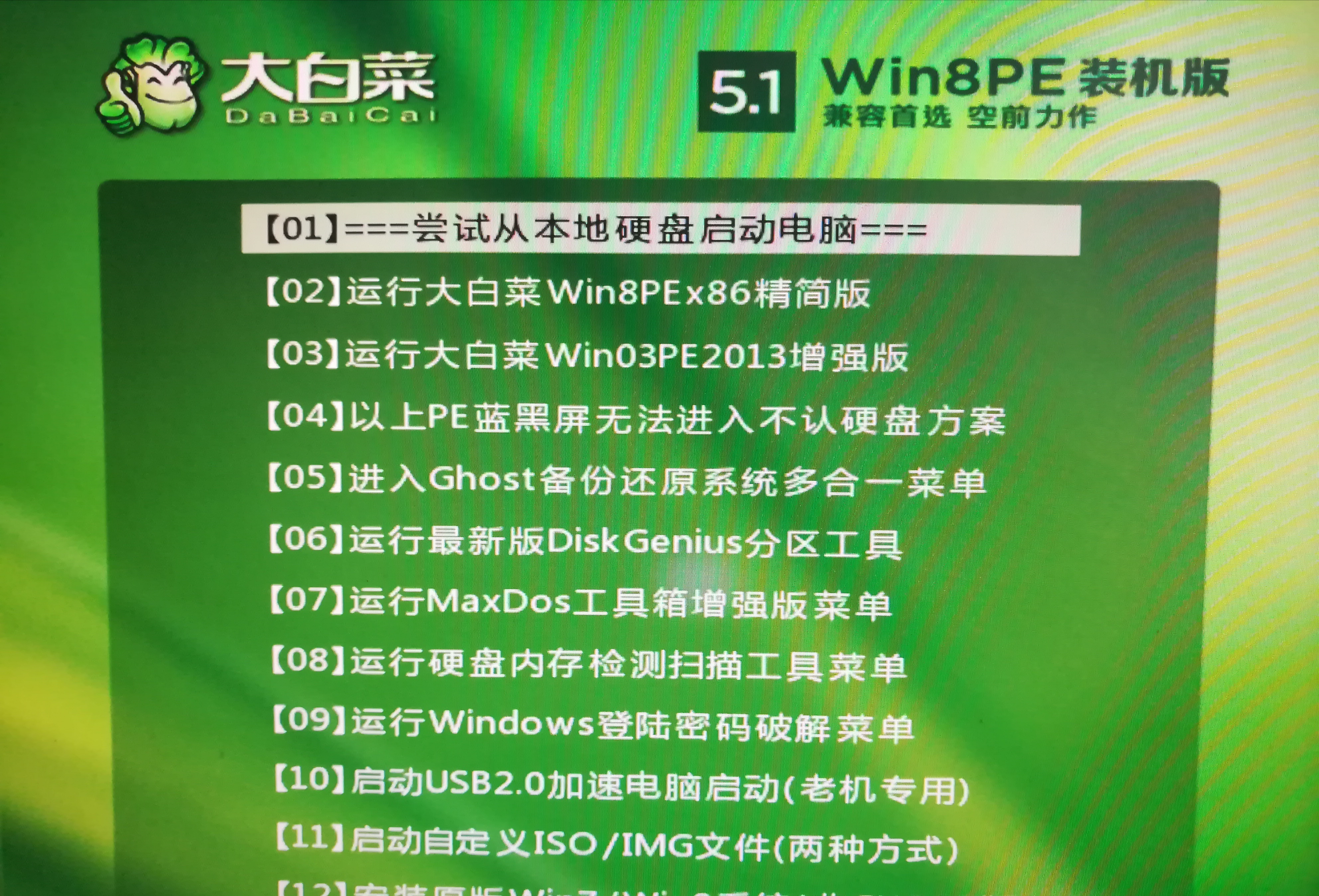
2.选择分区工具,快速分区,选择MBR格式。
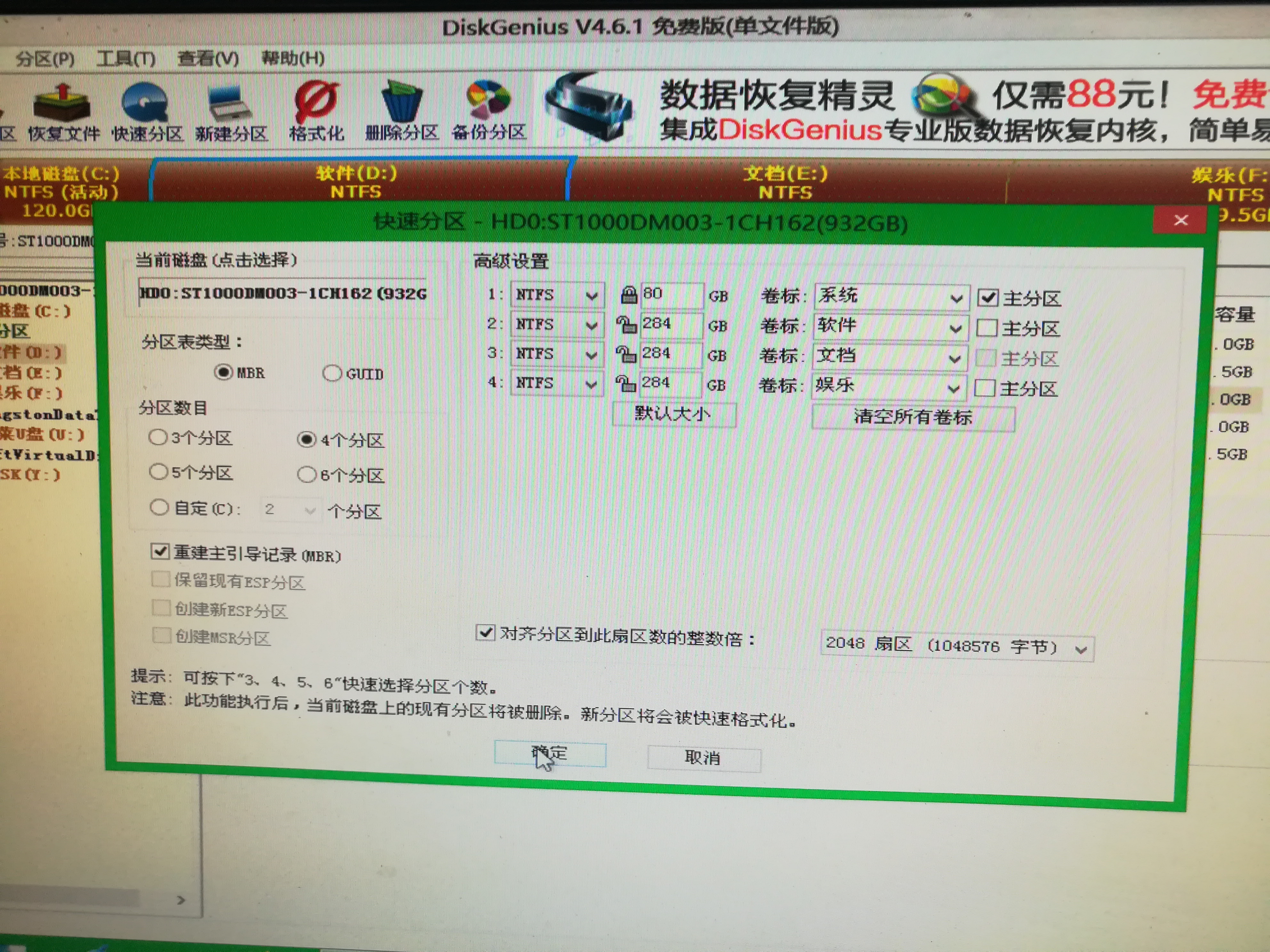
步骤三:选择一键装机功能,开始做系统。
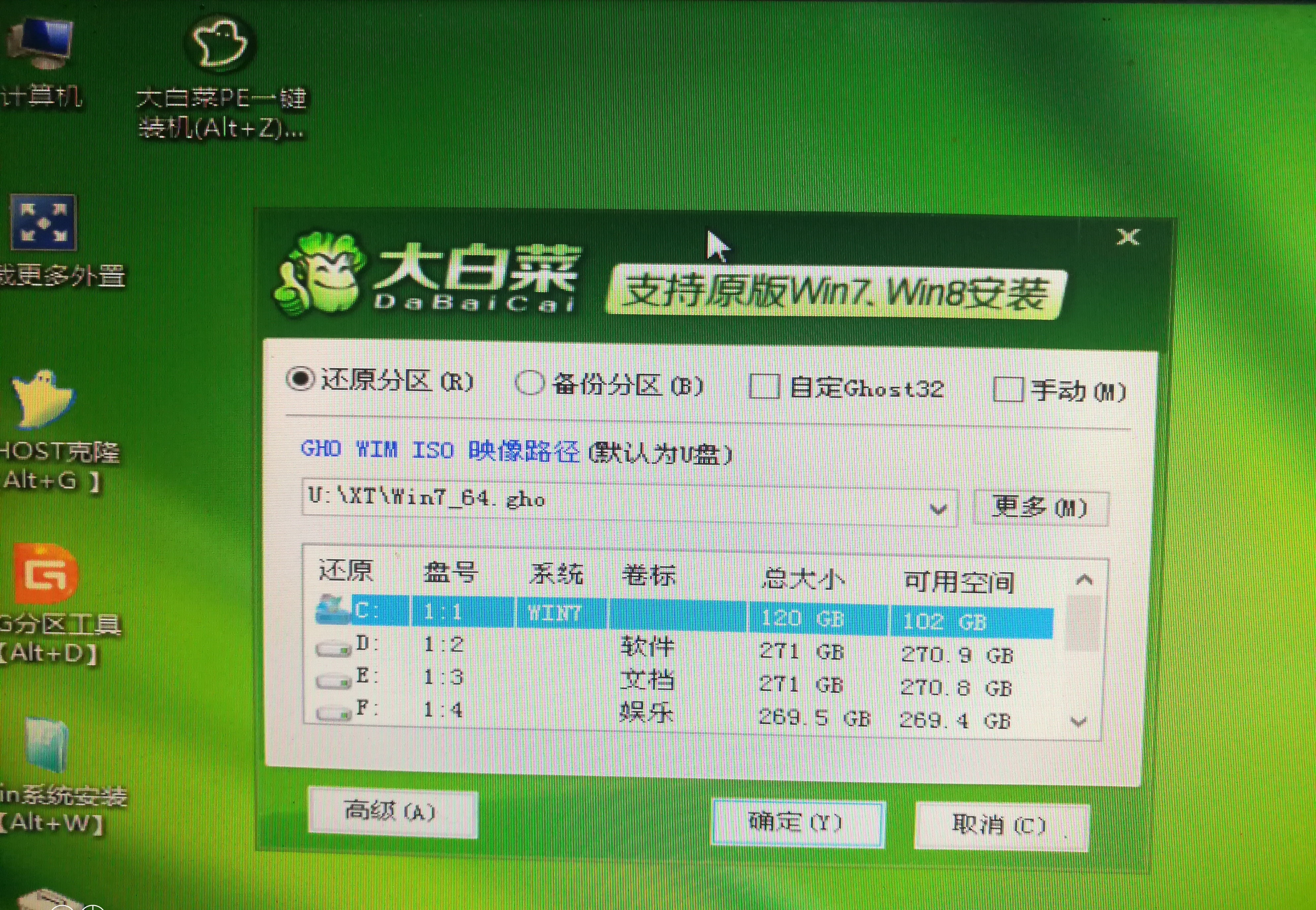
好了,剩下的就是慢慢的等待就可以了。你学会了么?




![RedHat服务器上[Errno 5] OSError: [Errno 2]的解决方法](https://img.pc-daily.com/uploads/allimg/4752/11135115c-0-lp.png)

